Win10系統(tǒng)搭建Apache和PHP環(huán)境的方法
在今天好吧啦網(wǎng)的Win10系統(tǒng)使用教程中,我們將給大家分享的是在Win10系統(tǒng)下搭建Apache和PHP的開發(fā)環(huán)境的方法。如果還不知道怎么搭建的話,就來和小編一起看看今天的教程吧!

Win10系統(tǒng)
首先,到微軟官網(wǎng)下載符合系統(tǒng)位數(shù)的Apache和PHP
一、安裝并配置Apache
Apache版本:Apache2.4.18
解壓目錄:D:Acpache24
1、下載回來的是解壓文件,解壓好放到要安裝的位置。
2、打開Apache24conf下httpd.conf 文件,修改以下關鍵位置,用記事本打開即可。
ServerRoot修改為Apache程序的位置:
修改前:ServerRoot “c:/Apache24”;
修改前:ServerRoot “D:/Apache24”;
修改Apache默認的網(wǎng)站的根目錄:
修改前:DocumentRoot “c:/Apache24/htdocs”;
修改后:DocumentRoot “D:/Apache24/htdocs”;
修改根目錄的選項:
修改前:
《Directory “c:/Apache24/htdocs”》
Options Indexes FollowSymLinks
AllowOverride null
Require all granted
《/Directory》
修改后:
《Directory “D:/Apache24/htdocs”》
Options Indexes FollowSymLinks
AllowOverride All
Require all granted
《/Directory》
啟動Apache
1、“Win + R”的聊天框輸入“cmd”,啟動“命令提示窗”。
2、輸入 “d:” 回車 ,輸入“cd Apache24bin”回車,輸入“httpd”,如果沒有任何提示表示啟動成功。
3、打開瀏覽器輸入“http://localhost/”進行測試,如下圖顯示證明配置成功。
二、安裝并配置PHP
PHP版本:php5.6.12
安裝目錄:d:php
1、下載回來的是解壓文件,解壓好放到要安裝的位置。
2、復制份php.ini-development,并改名為php.ini。
3、打開Apache24conf下httpd.conf,在最后加上
#php5 support
LoadModule php5_module “D:/PHP/php5apache2_4.dll”
AddHandler application/x-httpd-php .php
PHPIniDir “D:/php/”
4、重啟 Apache 服務器。
(安裝服務器:1、用管理員身份打開命令提示窗;2、輸入“D:”,回車;3、輸入“cd Apache24bin”,回車;4、輸入“httpd.exe -k install -n ”Apache24“”,回車,即可安裝成功;5、“Win + R” 運行“services.msc”,打開服務窗口,啟動“Apache2.4”服務;)
5、刪除Apache24/htdocs中其他文件,新建一個index.php,訪問出現(xiàn)php的信息就說明php已經(jīng)成功安裝。
以上就是Win10系統(tǒng)搭建Apache和PHP環(huán)境的步驟了,如果你想要開發(fā)Web服務器類的軟件,以Win10為開發(fā)環(huán)境是一個不錯的選擇。
相關文章:
1. win10系統(tǒng)無法使用打印機的解決方法2. 微軟win10推送補丁怎么升級win10系統(tǒng)?3. win10系統(tǒng)查看版本的信息方法4. Win10系統(tǒng)怎么開啟放大鏡功能?Win10系統(tǒng)開啟放大鏡功能操作方法5. Win10鼠標dpi怎么調(diào)?Win10系統(tǒng)調(diào)整鼠標靈敏度教程6. Win10系統(tǒng)VC應用程序無法運行且提示0xc0000142的解決方法7. Win10系統(tǒng)電腦集成顯卡驅(qū)動怎么安裝?8. win10系統(tǒng)一鍵修復系統(tǒng)具體操作步驟9. Win10系統(tǒng)Steam游戲出現(xiàn)閃退怎么解決?10. Win10系統(tǒng)出現(xiàn)無法注冊VB腳本DLL文件怎么解決?
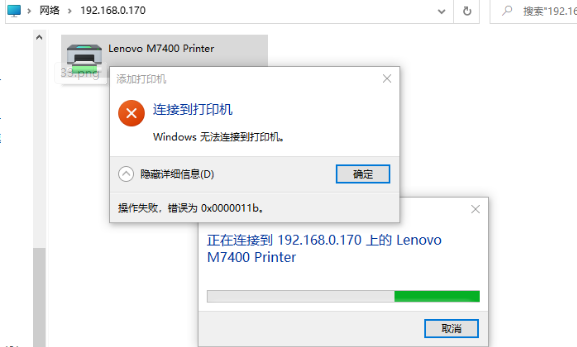
 網(wǎng)公網(wǎng)安備
網(wǎng)公網(wǎng)安備